Aseprite动画技巧 |
您所在的位置:网站首页 › aseprite如何导出 › Aseprite动画技巧 |
Aseprite动画技巧
|
Aseprite动画技巧
文章目录
Aseprite动画技巧图层操作技巧设置图层与帧的预览显示与隐藏图层显示/隐藏单个的图层显示/隐藏全部的图层隐藏除当前图层外的其他图层
图层的锁定图层的连续模式
图层的重命名帧操作技巧动画预览技巧
图层操作技巧
新建:Shift+N移动图层顺序:鼠标左键选中,右键拖动调整图层顺序快速复制:Ctrl/Alt+鼠标拖动图层
设置图层与帧的预览
点击时间轴上方第4个按钮,就会打开时间轴面板设置的对话框,我们可以调整时间轴面板的在编辑器中的位置,比如:左侧、右侧或底部(默认)。 每个图层前都有一个“眼睛”标志的按钮,点击它可以切换所在行的显示或隐藏状态。 显示/隐藏全部的图层点击时间轴顶部的第一个“眼睛”按钮,可以一键切换所有图层的显示或隐藏 隐藏除当前图层外的其他图层Alt+左键点击眼睛:隐藏其他层,只显示当前层 锁定图层,很好理解。与PS等软件的作用一致。就是锁定图层的位置,不让你进行编辑。用于防止已经设计好的图层,再被修改或移动。 图层的连续模式默认情况下图层时不连续的,这种很适合做逐帧动画,因为每帧都是独立的。 设定为连续的图层,新建帧时将保留之前的帧的内容。 当然,Aseprite的强大之处还在于,你可以灵活的设定各个图层的哪些帧是连续的,哪些帧是不连续的。 图层的重命名双击图层名称会打开“图层属性”对话框,可以在其中重新命名图层,目前暂不支持中文名称。
除了Enter键快速播放预览之外,还可以利用“预览”窗口来实时的预览动画。方法是点击“预览”窗口右上角的“播放”按钮。 |
【本文地址】
今日新闻 |
推荐新闻 |
 另外我们也可以设置显示图层和帧的缩略图,而且大小是可以自己调节的。
另外我们也可以设置显示图层和帧的缩略图,而且大小是可以自己调节的。 
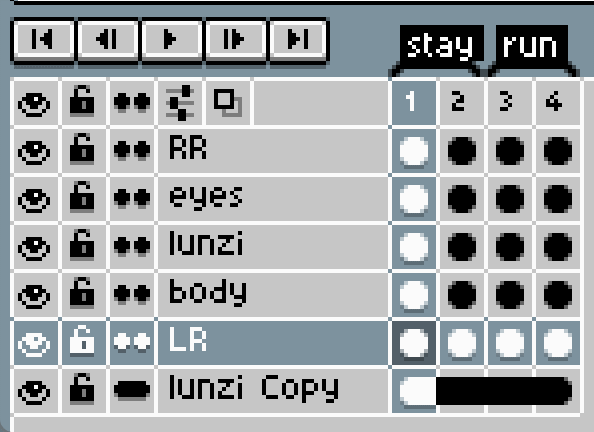
 可以看到在“图层属性”对话框中除了图层的名称外,还可以修改图层的模式和不透明度。可以类比PS图层的图层混合模式和不透明度。
可以看到在“图层属性”对话框中除了图层的名称外,还可以修改图层的模式和不透明度。可以类比PS图层的图层混合模式和不透明度。
